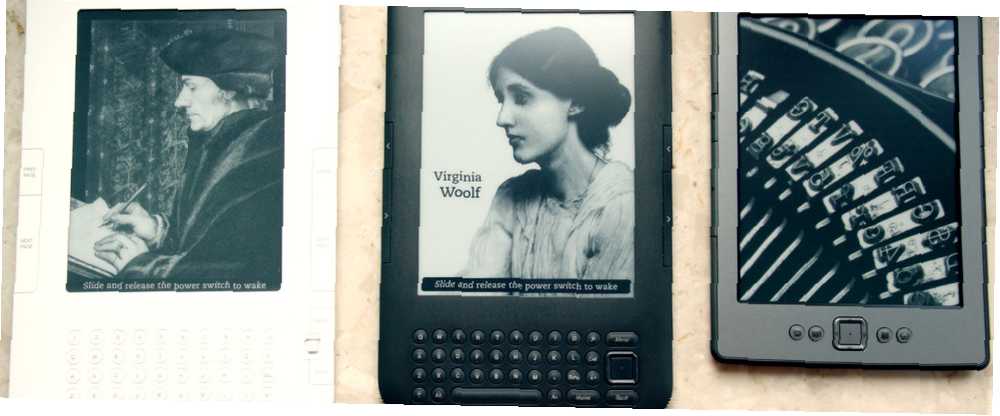
Mark Lucas
0
1007
117
Gama e-czytników Kindle firmy Amazon to doskonałe, lekkie urządzenia, które umożliwiają noszenie biblioteki książek w dowolnym miejscu - ale co dzieje się, gdy Kindle się nie powiedzie?
Popularne czytniki e-booków Amazon są łatwe w konfiguracji i obsłudze, ale od czasu do czasu mogą napotykać problemy. Problemy związane z sieciami bezprzewodowymi lub bezpłatną międzynarodową siecią 3G, które można wykorzystać do kupowania i pobierania eBooków, są prawdopodobnie najczęstsze. Istnieją jednak inne problemy, które mogą pojawiać się od czasu do czasu, takie jak zamrażanie wyświetlacza Kindle lub niski poziom naładowania akumulatora. Rzeczywiście, ogromna większość problemów z Kindle będzie spowodowana niskim poziomem baterii lub problemami z łącznością - lub jednym i drugim.
Zanim poradzisz sobie z problemami z Kindle, musisz ustalić, którego modelu używasz.
Pamiętaj, że mamy tutaj do czynienia tylko z e-czytnikami Kindle, tymi, które używają wyświetlaczy e-ink zamiast Kindle Fire (więcej informacji na ten temat znajdziesz w naszym przewodniku Kindle Fire).
Jak zidentyfikować swój Kindle
Zanim zaczniesz efektywnie rozwiązywać problemy z Kindle, musisz wiedzieć, jaki masz model. Istnieje kilka różnych wersji czytnika eBooków, więc świadomość tego, który model jest twój, pomoże ci szybko znaleźć właściwą poprawkę.
Możesz na przykład mieć standardową wersję Kindle z pierwszej generacji urządzeń lub nowszą wersję bez klawiatury. Alternatywnie możesz użyć Kindle DX (z większym, 9,7-calowym ekranem) lub Kindle Touch, który łączy wyświetlacz e-atramentu z ekranem dotykowym.
Jeśli masz szczęście, możesz mieć nawet Kindle Paperwhite Kindle Paperwhite Review & Giveaway Kindle Paperwhite Review & Giveaway Kindle Paperwhite to obecny flagowy czytnik Amazona, który chcieliśmy recenzować i rozdawać od dłuższego czasu. Jeśli posiadasz już Kindle lub inny czytnik e-booków, możesz… dzięki jego darmowej globalnej sieci bezprzewodowej 3G.
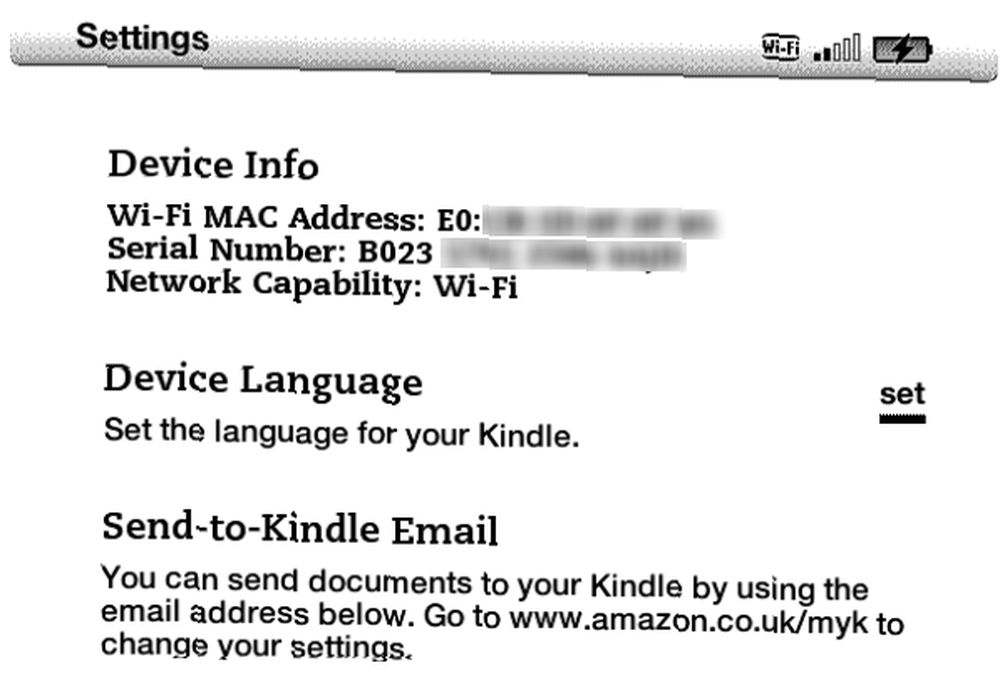
Szybką metodą sprawdzenia jest sprawdzenie numeru seryjnego. Zrób to, naciskając Strona główna> Menu> Ustawienia> Informacje o urządzeniu i przeczytaj numer seryjny, który rozpocznie się od jednego z następujących ciągów, odsłaniając posiadany model:
B001 = Kindle 1
B002 = Kindle 2 US
B003 = Kindle 2 International
B004 = Kinde DX US
B005 = Kindle DX International
B006 = Kindle 3 Wi-Fi i 3G
B008 = Kindle 3 tylko Wi-Fi
B009 = Kindle DX Graphite
B00A = Kindle 3 Wi-Fi i 3G
B00E = Kindle 4 NoTouch Silver (2011)
B00F = Kindle Touch 3G + Wi-Fi (Kindle 5) (USA i Kanada)
B011 = Kindle Touch Wi-Fi (Kindle 5)
B010 = Kindle Touch 3G + Wi-Fi (Kindle 5) (Europa)
B012 = Kindle 5 (nieznany)
B023 = Kindle 4 NoTouch Black (2012)
B024 = Kindle PaperWhite Wi-Fi
B01B = Kindle PaperWhite 3G + Wi-Fi (USA) [głównie]
(Istnieje kilka wariantów, które można znaleźć na pełnej liście na wiki.mobileread.com/wiki/Kindle_Serial_Numbers)
Numery seryjne można również znaleźć na odwrocie urządzenia i na pudełku. Możesz również zidentyfikować swój Kindle, odwiedzając Amazon, logując się na swoje konto i wybierając Twoje konto> Zarządzaj Kindle> Zarządzaj urządzeniem> Zarejestrowane urządzenia Kindle.
Po zidentyfikowaniu swojego Kindle (ta strona w Amazon może również pomóc) będziesz gotowy zastosować poprawkę.
Istnieje kilka typowych problemów, które mogą wystąpić podczas korzystania z Kindle - przyjrzyjmy się, jak je naprawić.
Problemy z połączeniem Kindle
Jeśli twój Kindle nie może połączyć się z siecią bezprzewodową, nie możesz pobrać e-booków. Oczywiście jest to problem, ale zwykle można go łatwo rozwiązać. Wszystkie urządzenia Kindle mają łączność bezprzewodową.
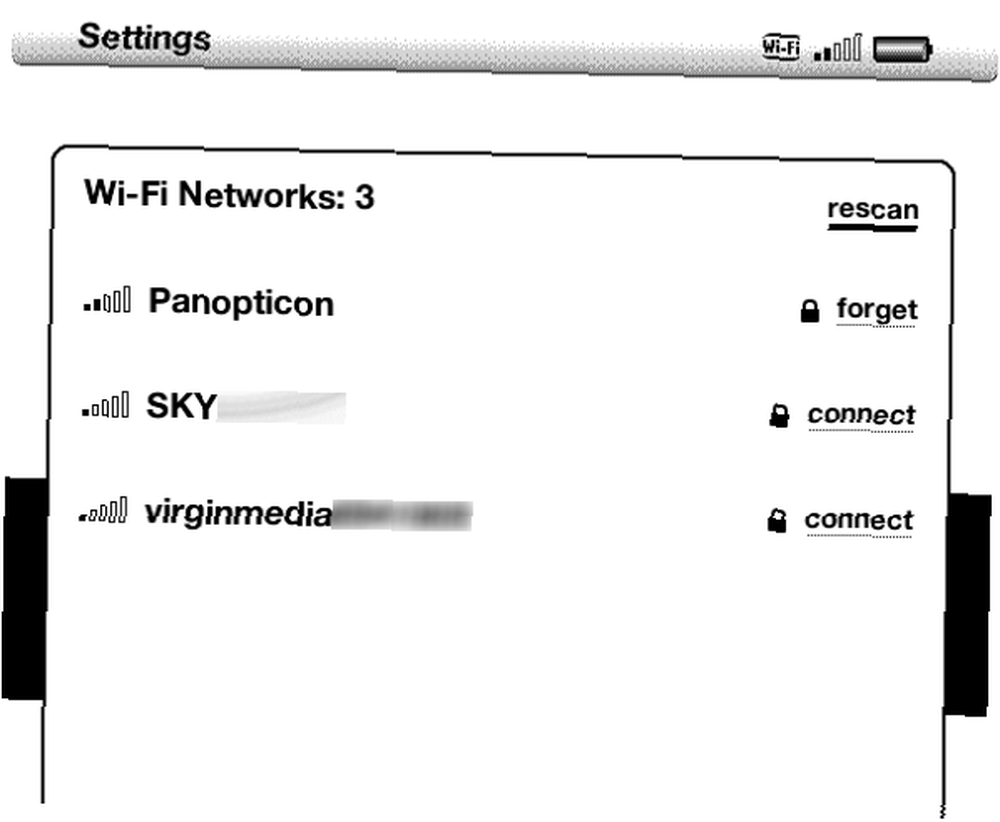
Aby rozwiązać problemy z łącznością bezprzewodową, zacznij od sprawdzenia siły sygnału. Znajduje się w prawym górnym rogu wyświetlacza we wszystkich modelach, a także wskazuje typ połączenia. Jeśli masz silny sygnał, ale nie możesz uzyskać dostępu do Kindle Store lub biblioteki, spróbuj się rozłączyć, otwierając Menu> Ustawienia> Ustawienia Wi-Fi (Sieci Wi-Fi w nowszych modelach) i dostęp do innej sieci. Może się okazać, że ponowne uruchomienie urządzenia pomoże (patrz poniżej).
Niektóre Kindles mają jednak 3G. Jeśli masz problem z połączeniem z siecią 3G, najpierw sprawdź mapę zasięgu Kindle 3G, która powinna pomóc ci ustalić, czy sygnał 3G powinien być dla ciebie dostępny, czy nie.

Następnie sprawdź swoją baterię. Jeśli jest niski, musisz kontynuować ładowanie przed kontynuowaniem. Otwórz menu i aktywuj połączenie 3G, a następnie zsynchronizuj urządzenie z biblioteką Kindle (Menu> Synchronizuj i sprawdzaj elementy w późniejszych modelach).
Ponowne uruchomienie Kindle'a może tutaj pomóc - szczegóły w następnej sekcji.
Pamiętaj, że po włączeniu Kindle może chwilę potrwać.
Pomoc - My Kindle Has Frozen!
Brak odpowiedzi Kindle jest szczególnie frustrujący. Ponowne uruchomienie urządzenia może pomóc, ale należy rozpocząć od naładowania go, aby e-czytnik miał pełną baterię przed kontynuowaniem.
Aby ponownie uruchomić Kindle (którykolwiek model), przytrzymaj przycisk zasilania, aż urządzenie się wyłączy. Pozostaw to na kilka chwil, zanim powtórzysz akcję, aby ponownie uruchomić komputer. Należy pamiętać, że problem, który spowodował zawieszenie się, może wymagać rozwiązania, dlatego ponowne uruchomienie może być powolne.
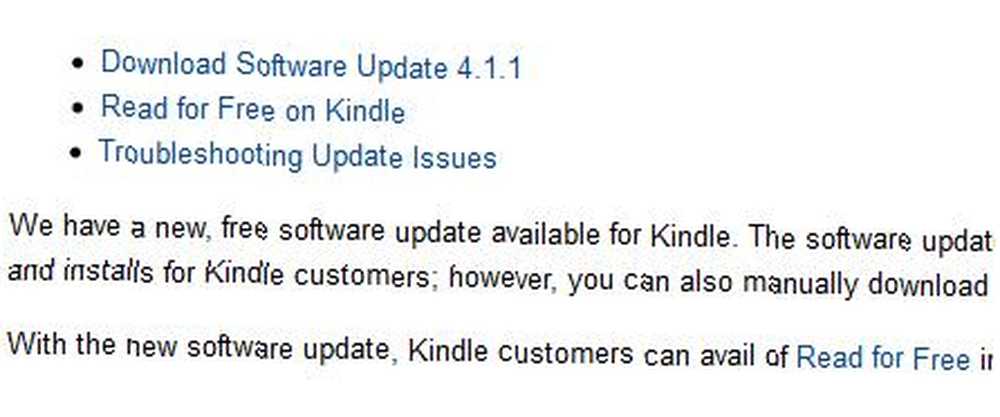
Inną opcją jest zainstalowanie najnowszej aktualizacji. Aktualizacje można pobrać z Amazon i zainstalować, podłączając Kindle do komputera przez USB i przeciągając pobrany plik do Kindle.
W przypadku poważnych problemów z zamrażaniem może być konieczne zresetowanie urządzenia. Z zamrożonego Kindle odbywa się to poprzez wciśnięcie wyłącznika zasilania na 20-30 sekund. Pamiętaj jednak, że ta czynność spowoduje wyczyszczenie urządzenia, dlatego musisz zalogować się i zsynchronizować całą zawartość. Ten krok należy wykonać tylko w przypadku, gdy żadna inna poprawka nie działa.
Maksymalizuj czas pracy baterii
Jak można zauważyć, istnieje kilka problemów, które może powodować niski poziom naładowania baterii w czytniku e-booków Kindle - więc jaki jest najlepszy sposób, aby ładowanie trwało dłużej?
Cóż, powinniśmy zacząć od oczywistości. Aby utrzymać poziom naładowania baterii Amazon Kindle, należy ją ładować, gdy poziom naładowania baterii jest niski. Będzie to oczywiście oznaczać kontrolowanie poziomu naładowania akumulatora w prawym górnym rogu, ale powinno to pozwolić na rutynowe ładowanie co kilka dni.
Aby jednak akumulator był jak najpełniej naładowany tak długo, jak to możliwe, należy rozłączać się z sieciami bezprzewodowymi i 3G (jeśli dotyczy), gdy ich nie używasz. Powinno to być naprawdę przez większość czasu, chyba że używasz aplikacji homebrew do przeglądania stron internetowych i używania e-czytnika jak monochromatycznego tabletu.
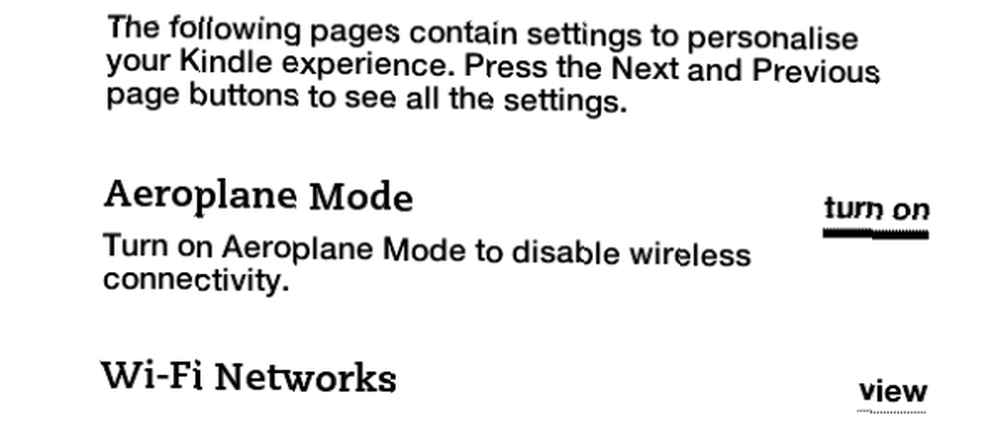
Rozłączanie najlepiej wykonać przełączając się w tryb samolotowy, który znajdziesz pod Menu> Ustawienia.
Inne wskazówki dotyczące rozwiązywania problemów z Kindle
Większość problemów z czytnikami e-booków Kindle można naprawić za pomocą twardego resetu, jak opisano powyżej.
Jednak jeden lub dwa nie mogą. Na przykład problemy z metodą płatności lub hasłem do konta użytkownika będą musiały zostać rozwiązane poprzez zalogowanie się na stronie Manage Your Kindle w Amazon, gdzie możesz wykonać niezbędne kontrole, aby upewnić się, że wszystkie dane są prawidłowe.
Gdy to zrobisz, wszelkie problemy z logowaniem i problemami z dokonywaniem płatności za nowe ebooki powinny zostać rozwiązane. Wszystko, co musisz zrobić, to podjąć kolejną próbę synchronizacji lub zakupu, który próbowałeś dokonać na Kindle, aktualizując wszelkie zmienione dane w urządzeniu, aby odpowiadały tym na stronie Twojego konta.
Możesz także sprawdzić problemy z synchronizacją za pomocą aplikacji Kindle na komputer Kindle na PC udowadnia, że nie potrzebujesz Kindle, aby cieszyć się książkami z Amazon Kindle na PC udowadnia, że nie potrzebujesz Kindle, aby cieszyć się książkami z Amazon Bycie żarłocznym czytelnikiem że ja, biblioteka zawsze była małym pagórkiem do podbicia. Dzięki rewolucji eBook, która nas ogarnęła, mamy teraz szczyty do skalowania. Jednym z… - jest to szybki sposób ustalenia, czy występują jakieś problemy.
Proste poprawki ułatwiają czytanie w Internecie
Zauważysz powyżej, że zwróciłem uwagę, że te poprawki i kroki rozwiązywania problemów są skierowane do e-atramentu Kindles, a nie do Kindle Fire. Głównym tego powodem jest to, że urządzenia z atramentem elektronicznym są o wiele łatwiejsze w użyciu i prostsze do naprawienia; w końcu robią znacznie mniej i pod wieloma względami są urządzeniami jednozadaniowymi, w przeciwieństwie do uniwersalnego Kindle Fire.
Oznacza to, że nie powinieneś mieć zbyt wielu problemów z czytnikiem ebooków - ale jeśli tak, powinieneś być w stanie sobie z nimi poradzić, wykonując kroki opisane tutaj. A jeśli zastanawiasz się nad przejściem na kącik, koniecznie przeczytaj nasze porównanie na temat kącika kontra Kindle Nook vs. Kindle: Który czytnik książek elektronicznych jest dla Ciebie najlepszy? Nook vs. Kindle: Który czytnik książek elektronicznych jest dla Ciebie najlepszy? Oto wszystko, co musisz wiedzieć, aby zdecydować, czy kupić czytnik ebooków Amazon Kindle czy Barnes & Noble Nook. pierwszy.
Źródło zdjęcia: Robert Drózd











